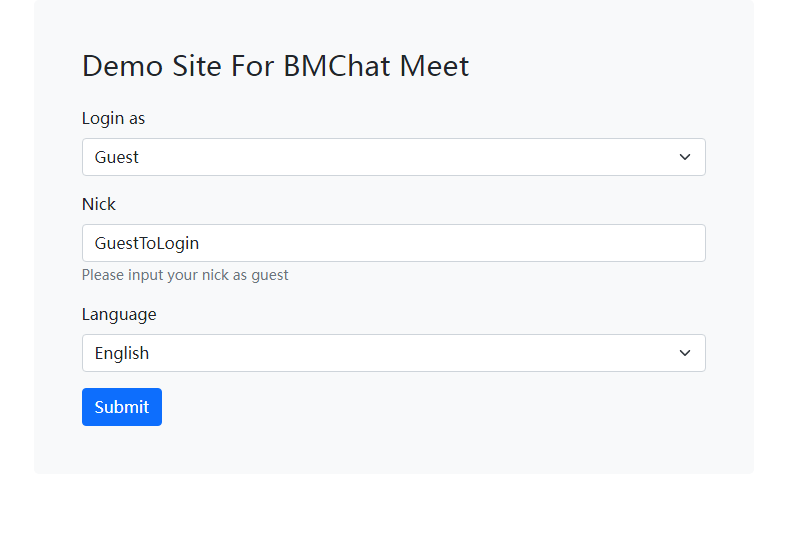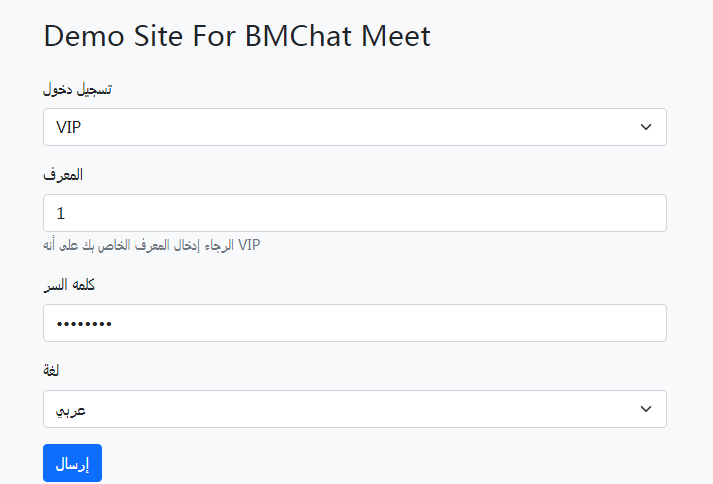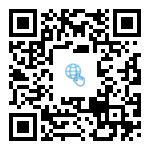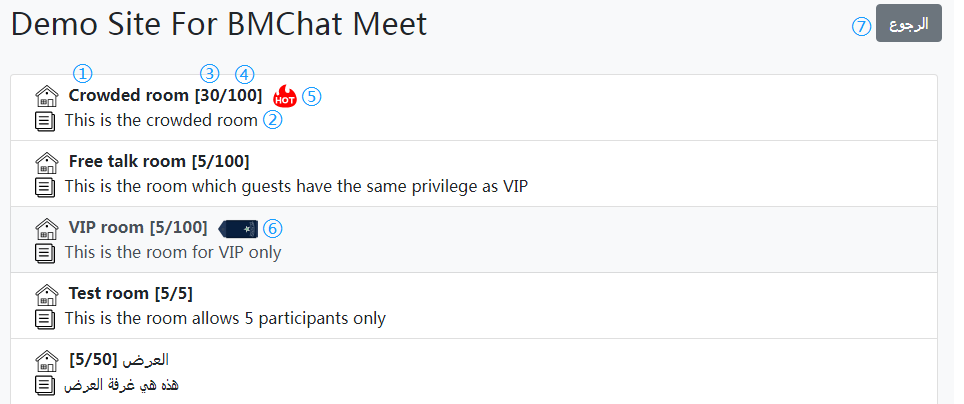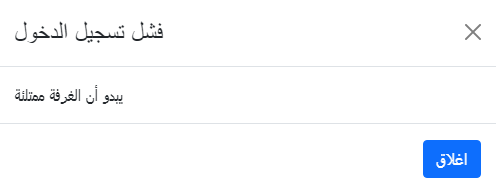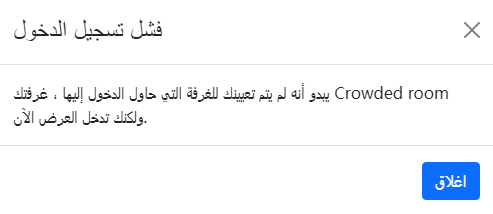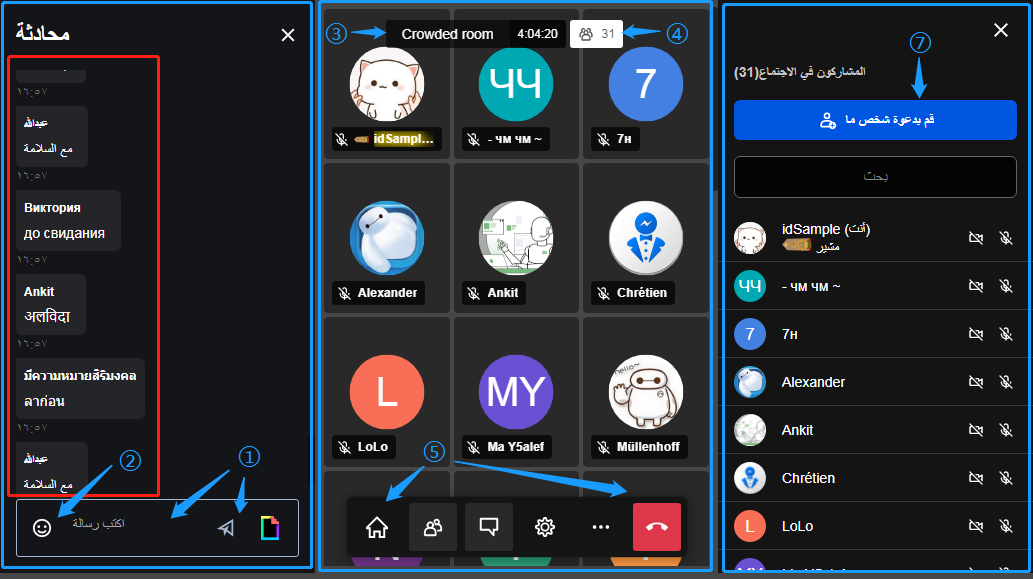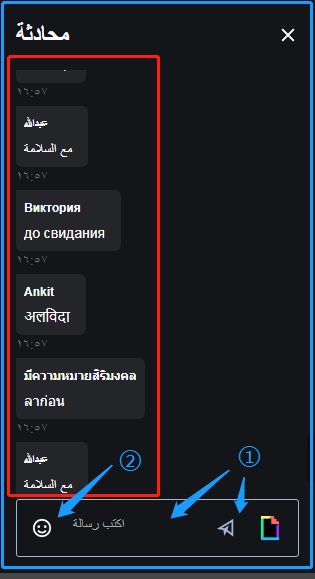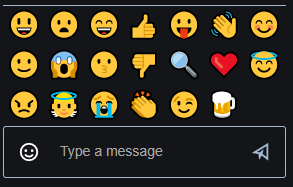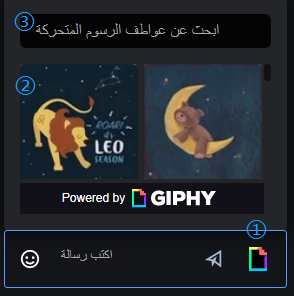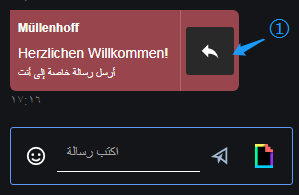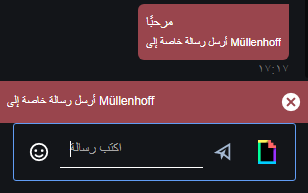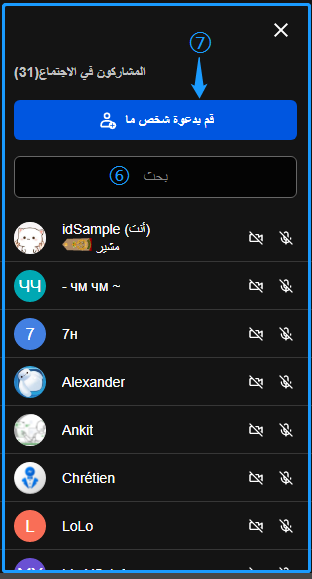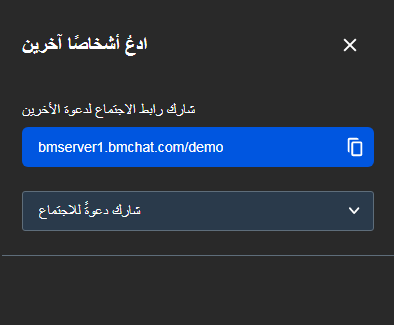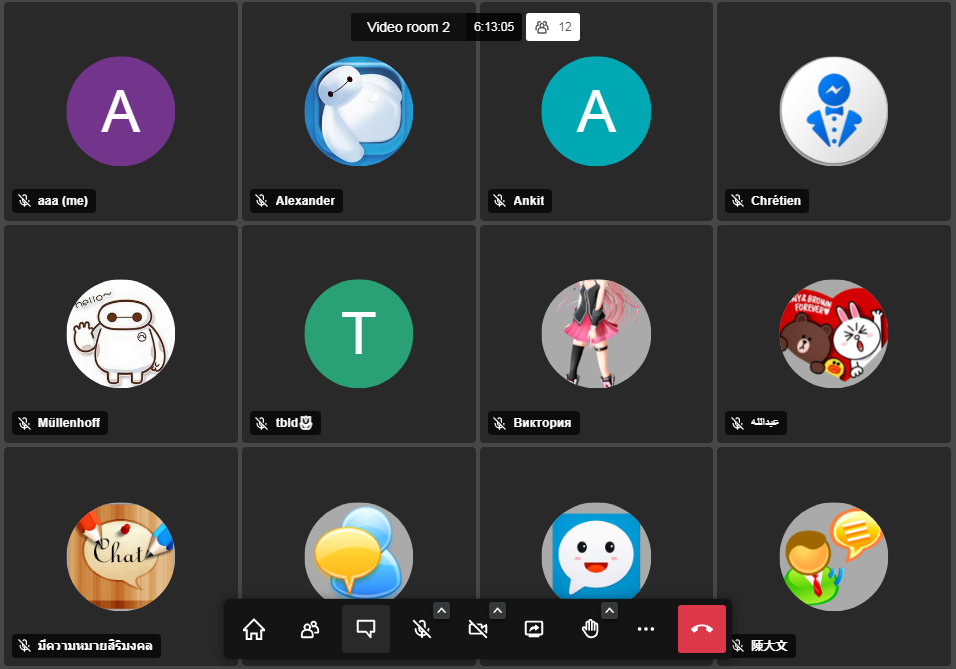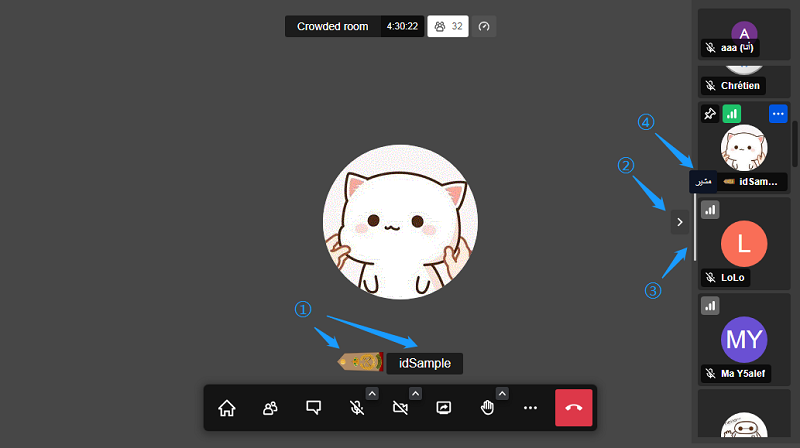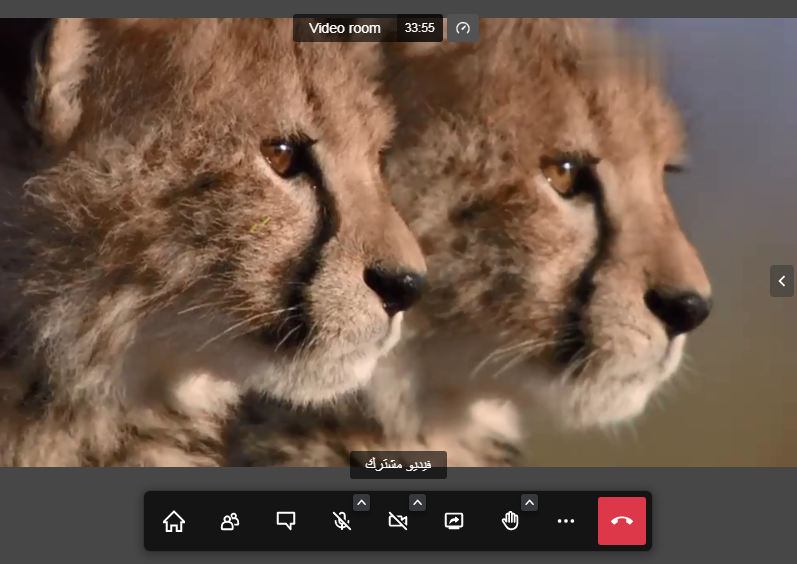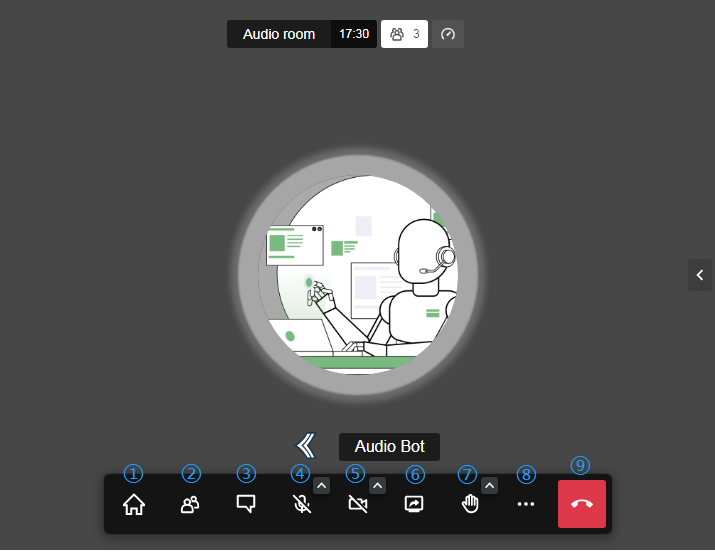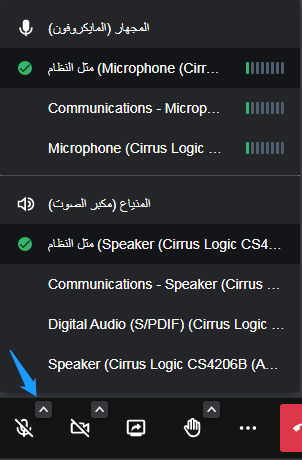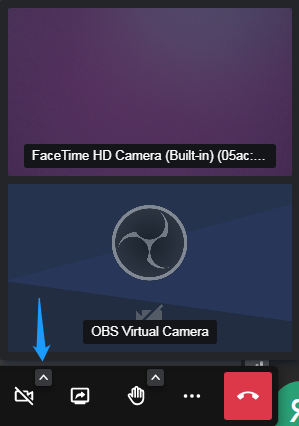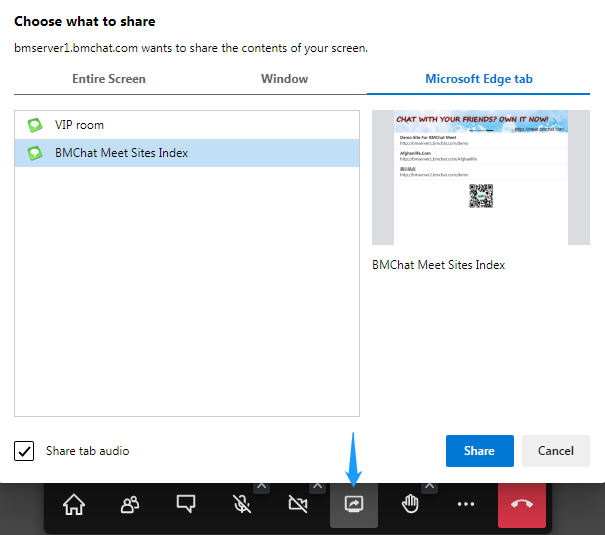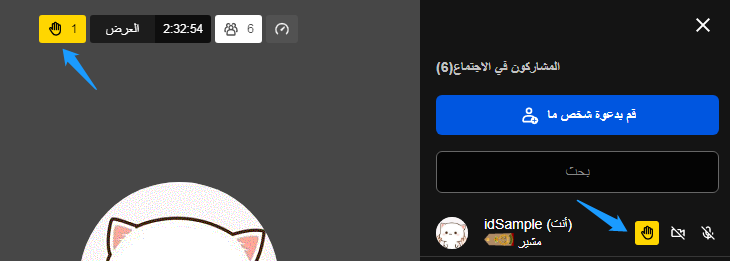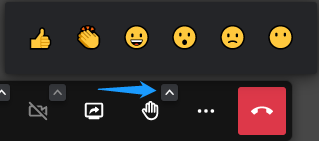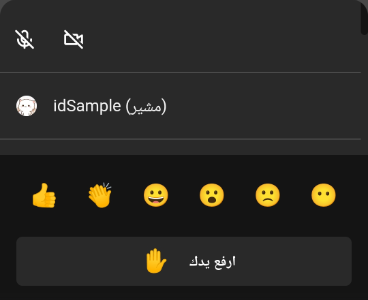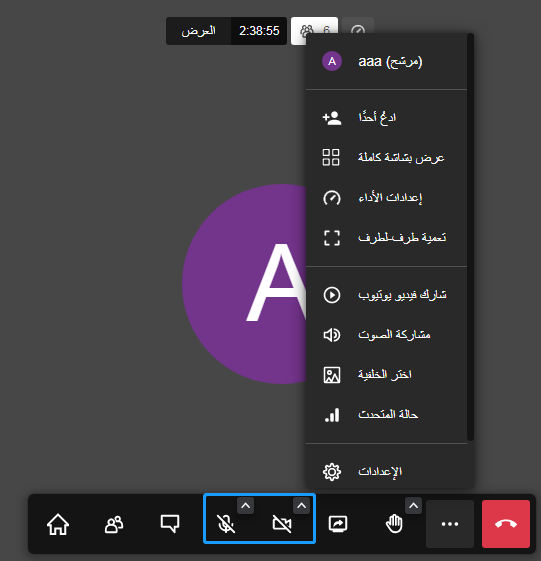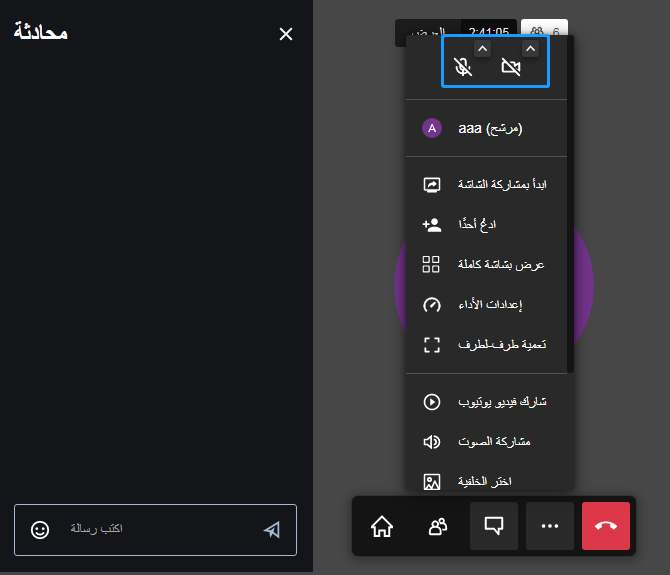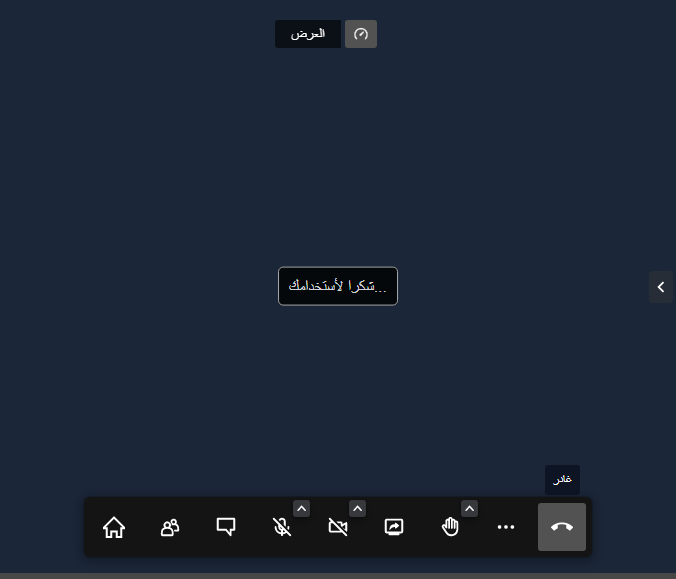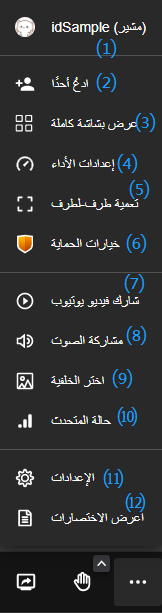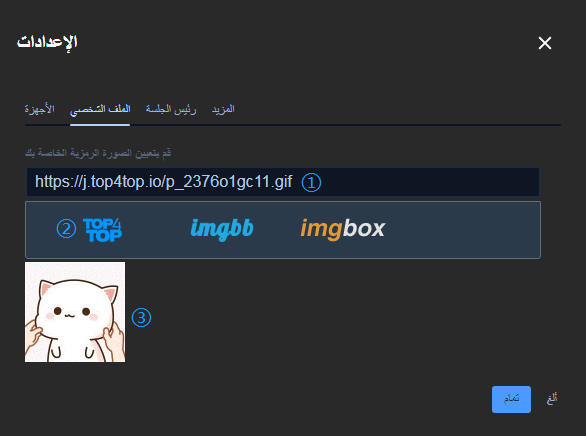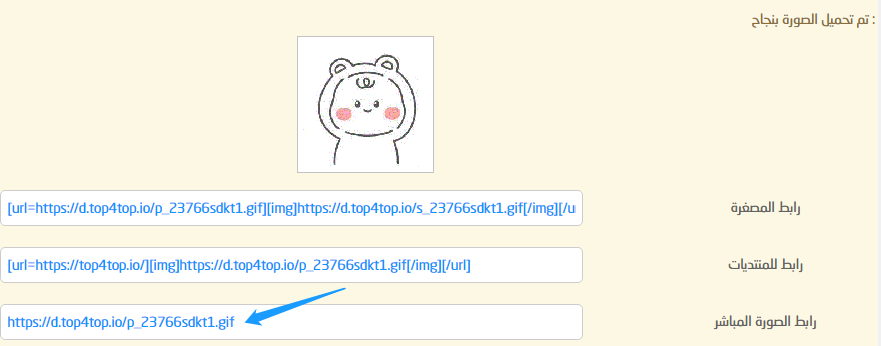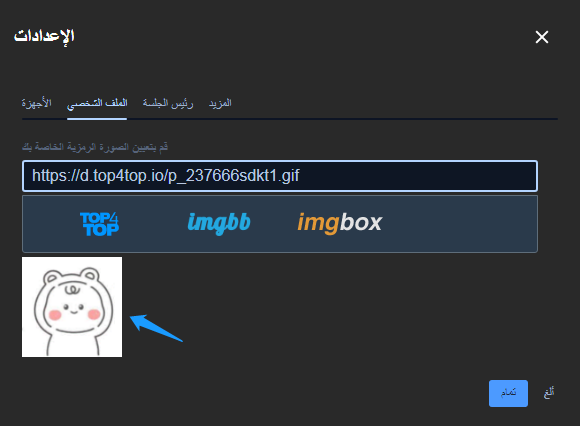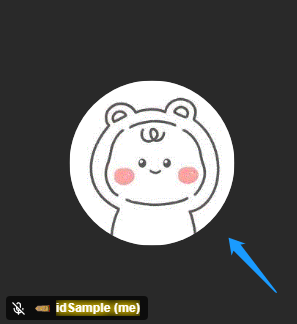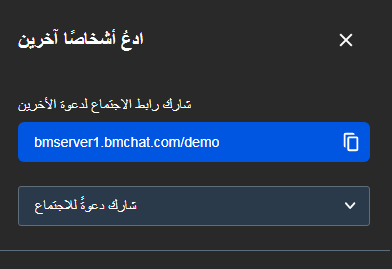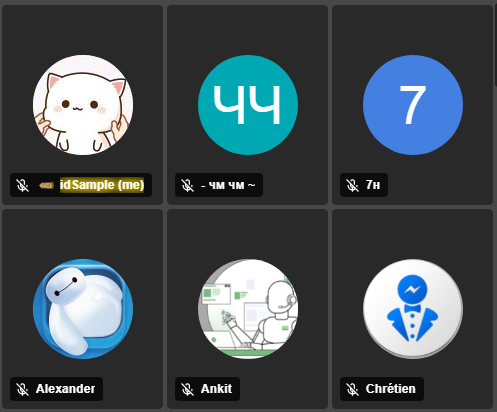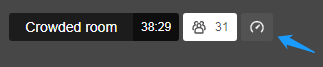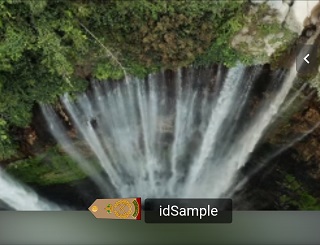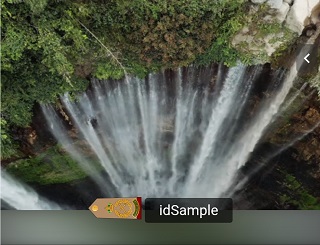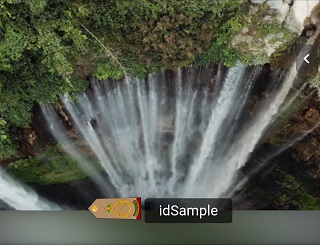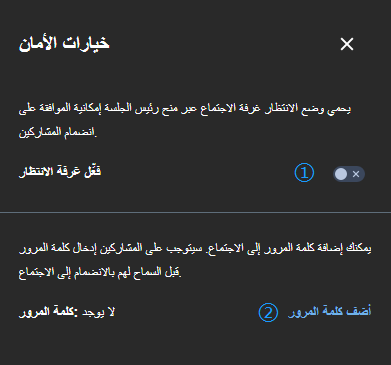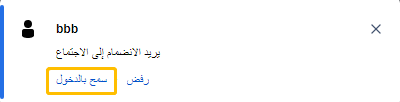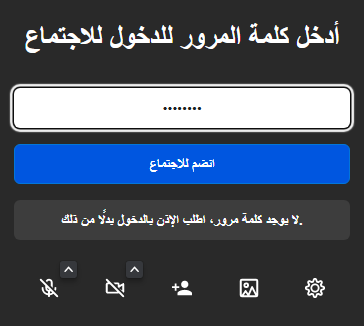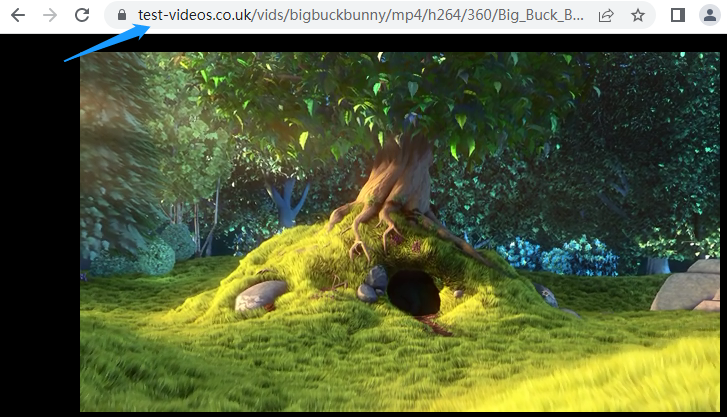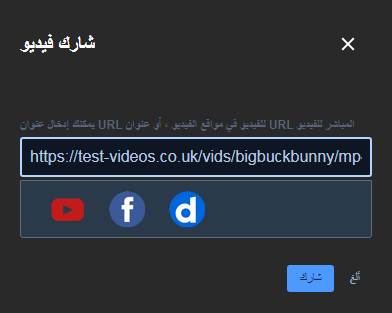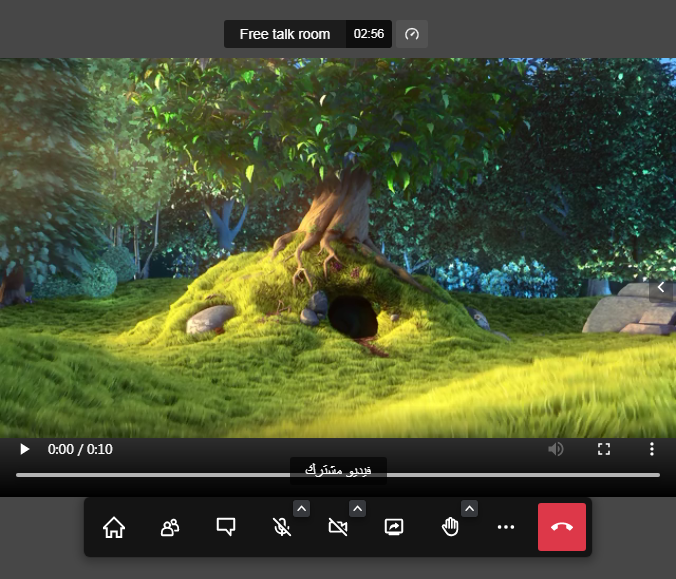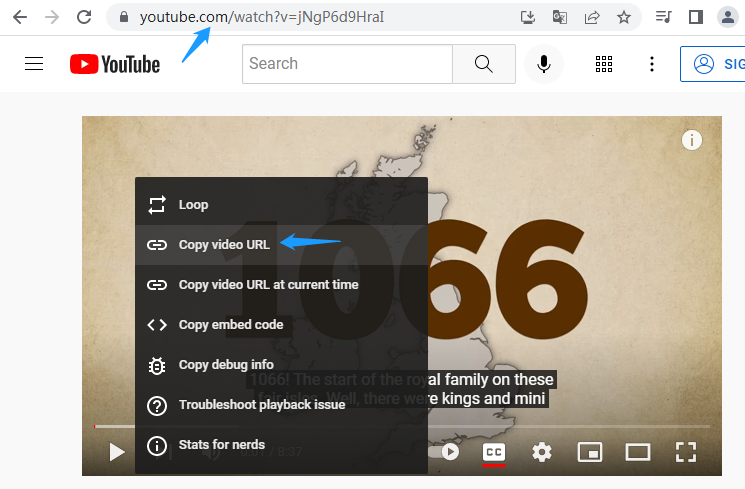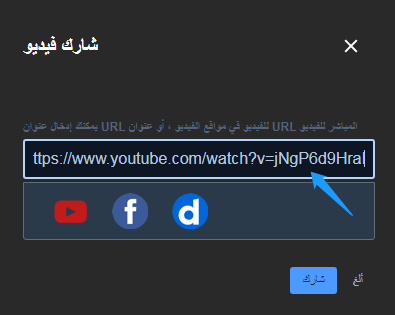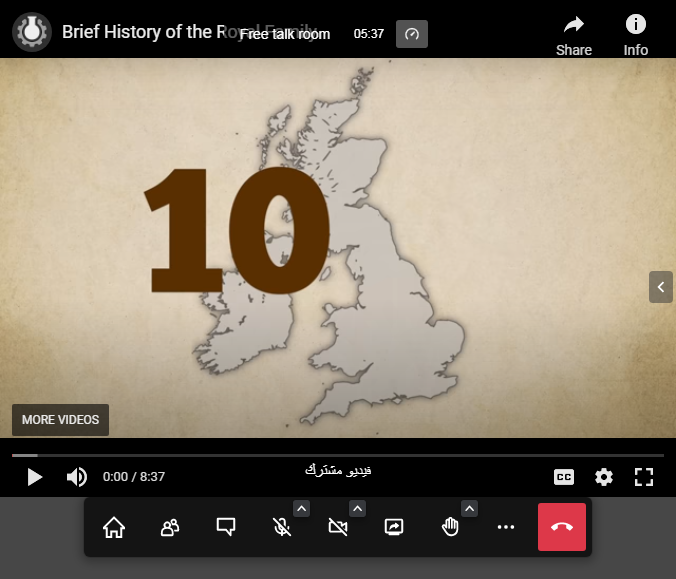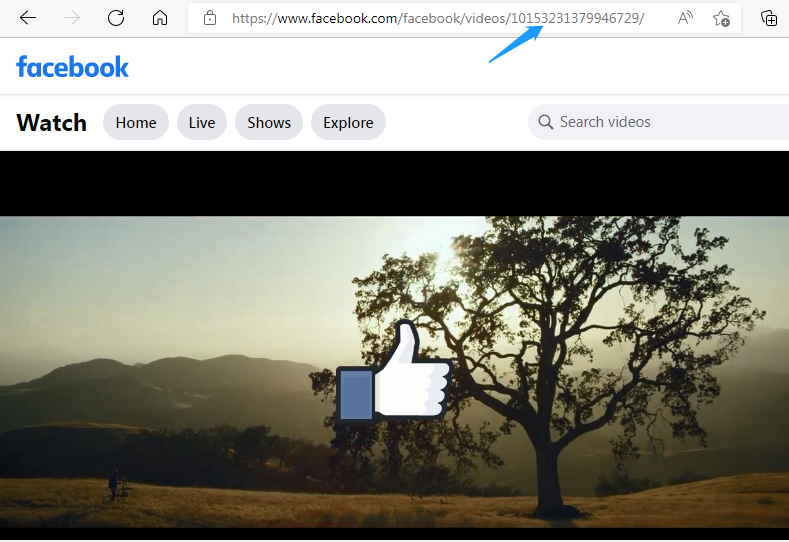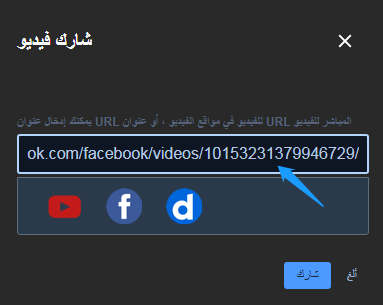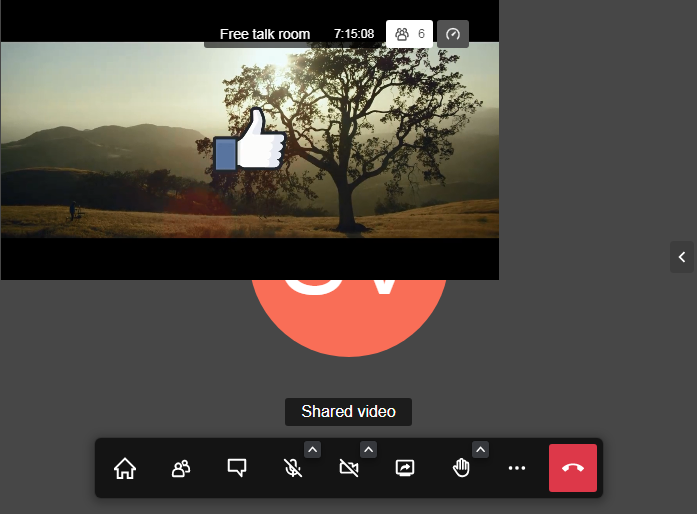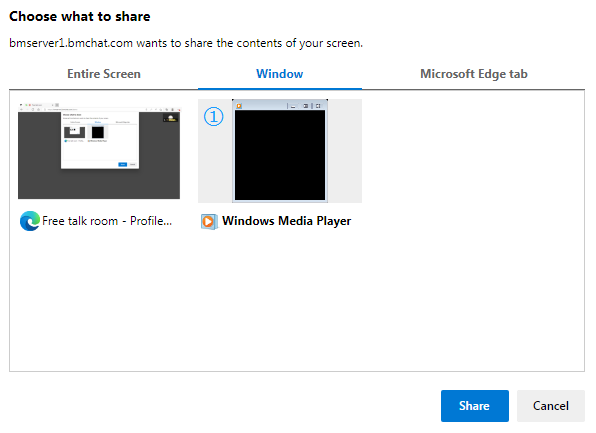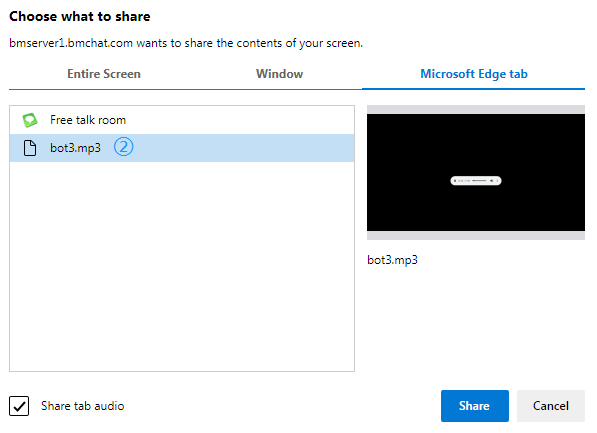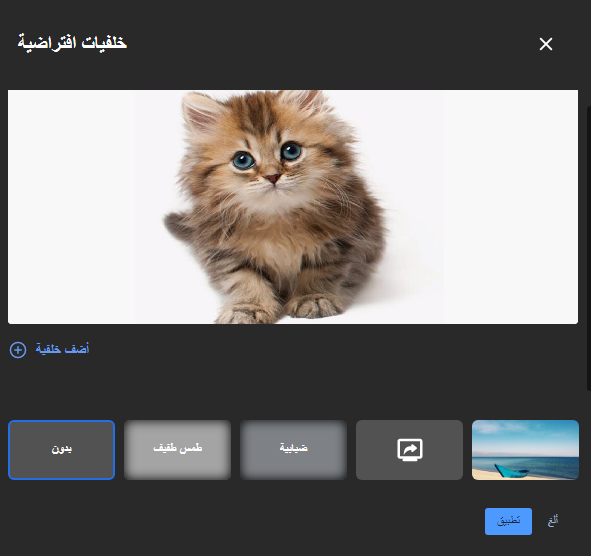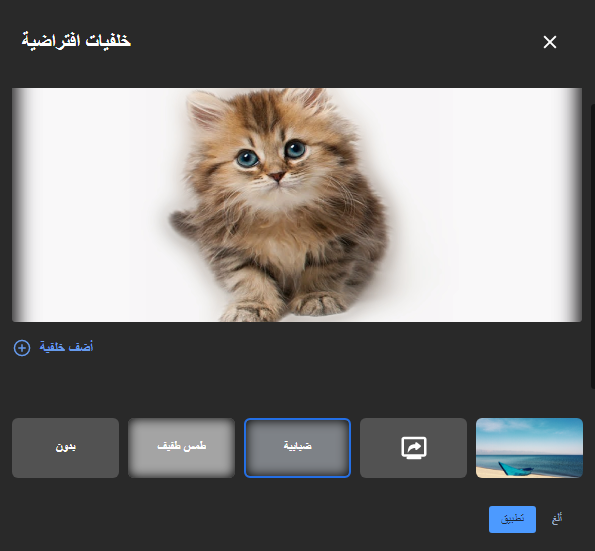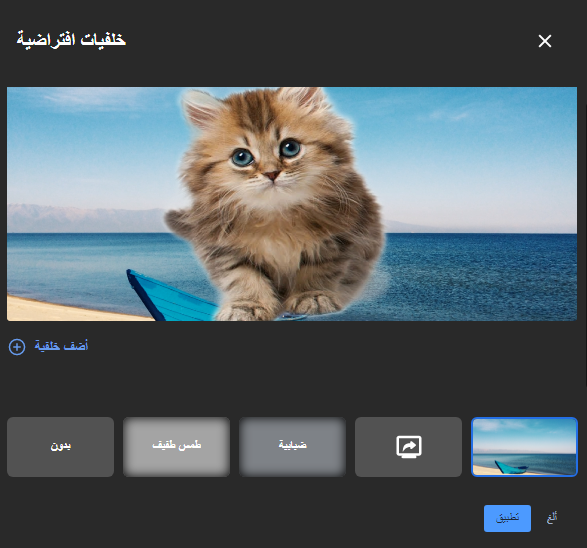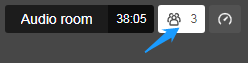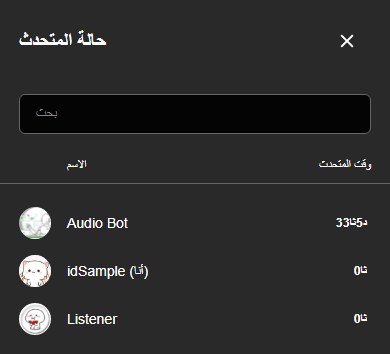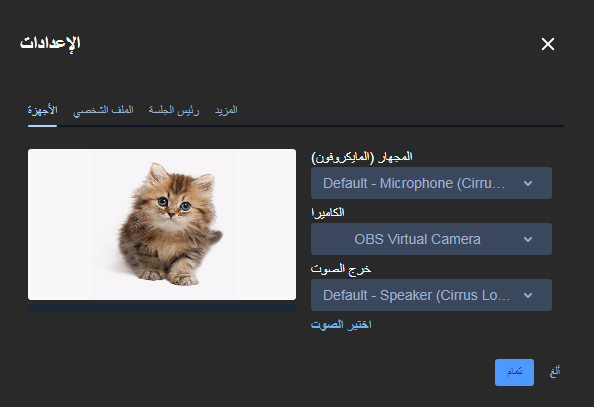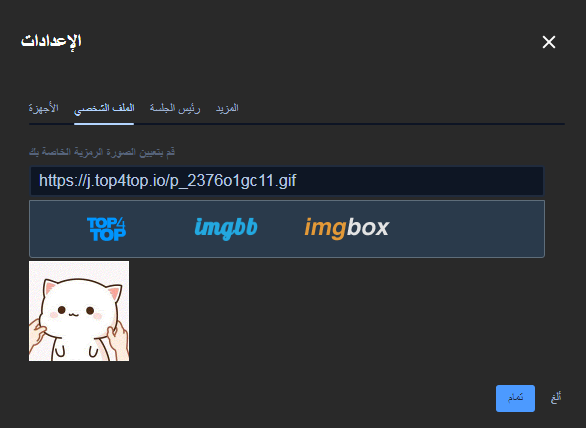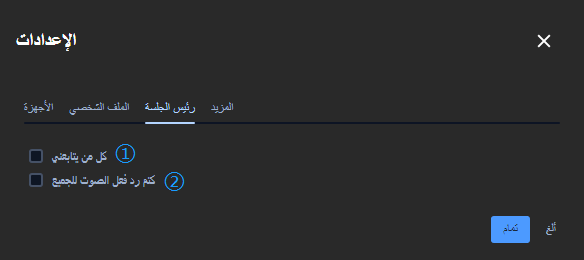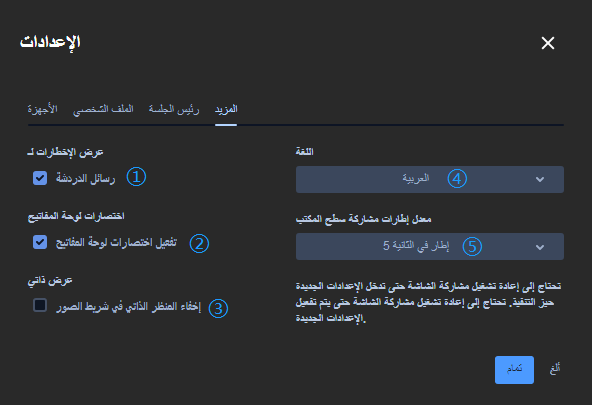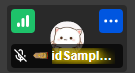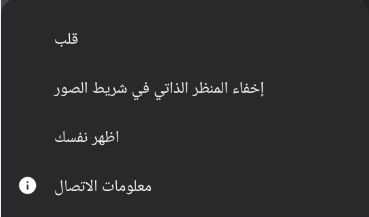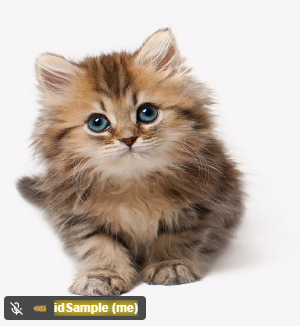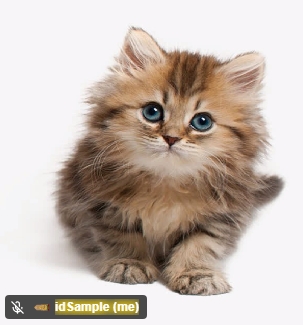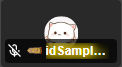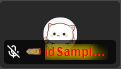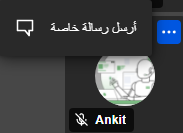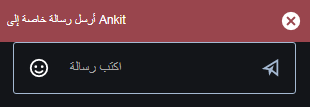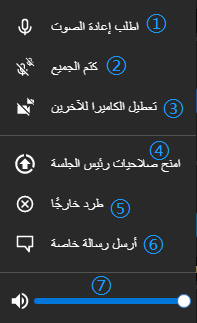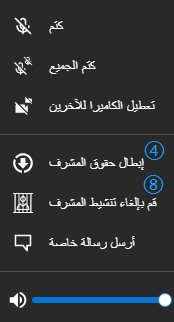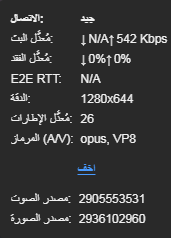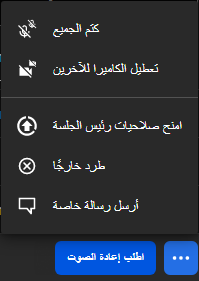BMCHAT
Meet
كيف تعمل
BMChat Meet هو تطبيق WebRTC (اتصالات الويب في الوقت الفعلي) ، إنه شبكة ويب خالصة يعمل البرنامج المعتمد على المتصفحات الحديثة وهو بدون تثبيت. يتضمن المستعرض المدعوم Google Chrome و Microsoft Edge و Mozilla Firefox و Safari.
أوه، فقط انسى أن Internet Explorer قد توقف في 15 يونيو 2022 ، والذي لم يعد مدعومًا.BMChat Meet يمكن تشغيلها في أجهزة الكمبيوتر الشخصية وأجهزة MAC والكمبيوتر اللوحي والهواتف الذكية بما في ذلك iOS و Android. يمكنك رؤية نفس التصميم على كل من أجهزة الكمبيوتر المحمولة والأجهزة المحمولة.
أعلى (أولاً): Windows ؛ اليسار (الثاني): iPhone ؛ اليمين (الثالث): Android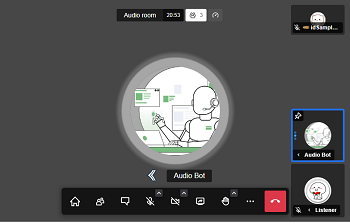
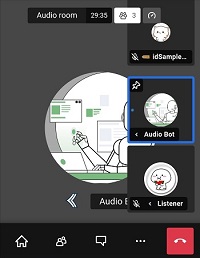
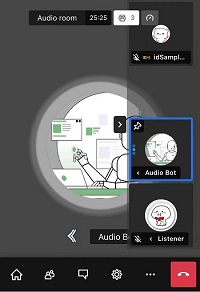
 زائر
زائر جندي
جندي جندي أول
جندي أول عريف
عريف وكيل رقيب
وكيل رقيب رقيب
رقيب رقيب أول
رقيب أول رئيس رقباء
رئيس رقباء مرشح
مرشح ملازم
ملازم ملازم أول
ملازم أول نقيب
نقيب رائد
رائد مقدم
مقدم عقيد
عقيد عميد
عميد لواء
لواء فريق
فريق فريق أول
فريق أول مشير
مشير